在Word文档编辑过程中,有时可能会不小心插入了箭头符号,或者从其他应用程序复制粘贴过来的内容带有箭头,这些箭头可能会影响到文档的整体美观和专业性,以下是几种去掉Word中箭头的方法:
一、使用“撤销”功能(适用于刚插入的箭头)
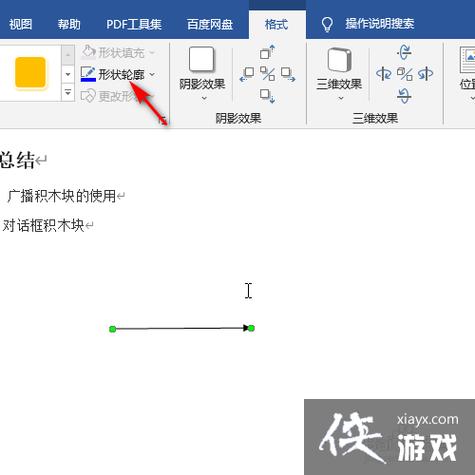
| 操作步骤 | 详细说明 |
| 第一步 | 如果箭头是刚刚通过插入形状等方式添加的,还没有进行其他操作,可直接点击Word界面左上角的“撤销”按钮(通常是一个带有箭头的弯曲箭头图标)。 你刚刚通过“插入”选项卡 “插图”组 “形状”下拉菜单选择箭头并绘制到文档中,发现位置或插入有误,马上点击“撤销”,即可去除该箭头。 |
二、删除箭头字符(针对文本形式的箭头)
普通文本箭头:如果箭头是以普通文本形式存在(如通过键盘输入的“→”等箭头符号),只需将光标定位到箭头字符前或后,按下“Delete”键或“Backspace”键将其删除。<br>文档中有一段文字“请按照以下步骤操作→打开文件”,若不需要这个箭头,把光标移到箭头处按“Delete”键就能去掉。
特殊字体箭头:有些箭头可能是通过设置字体为特殊符号字体(如Wingdings等)输入的,对于这种情况,同样先选中包含箭头的文字部分,然后按下“Delete”键删除。<br>在Wingdings字体下,大写字母“A”显示为一个箭头形状,若文档中有这样由特殊字体显示的箭头,选中后删除即可。
三、通过“选择性粘贴”去除箭头(针对复制粘贴过来的带有箭头的内容)
|操作步骤|详细说明|
|----|----|
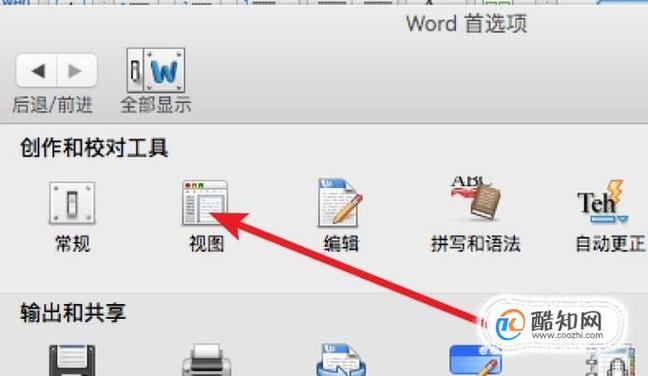
|第一步|如果箭头是随着从其他程序或文档复制粘贴过来的内容一起出现的,可尝试使用“选择性粘贴”,首先选中带有箭头的内容,然后右键单击,在弹出的快捷菜单中选择“粘贴选项”,再选择“只保留文本”选项。<br>从网页上复制了一段包含箭头格式的内容到Word中,选中这段内容后,按照上述操作,Word会尽量去除其中的格式,包括箭头格式,只保留纯文本内容。
四、清除格式(适用于具有特定格式的箭头)
单个箭头清除格式:如果箭头具有特定的格式(如颜色、大小等格式设置),可以先选中箭头,然后点击Word界面上的“清除格式”按钮(通常是一个橡皮擦图标)。<br>一个自定义了红色填充颜色的箭头,选中它后点击“清除格式”,就会恢复到默认的黑色箭头样式(如果是系统默认设置的话),然后再按前面提到的删除方法将其去掉。
整个段落或区域的格式清除:如果不确定箭头的具体格式来源,且文档中有多个类似的箭头需要处理,可以选中包含箭头的整个段落或区域,然后点击“清除格式”按钮,这样可以一次性清除该区域内所有内容的格式,包括箭头的相关格式,之后再删除箭头字符本身。<br>在一个段落中既有文字又有箭头,并且整个段落被设置了某种特殊的文本格式,选中该段落清除格式后,箭头的格式也会被去除,最后把箭头本身删掉。
五、使用查找和替换功能(用于批量删除相同箭头)
|操作步骤|详细说明|
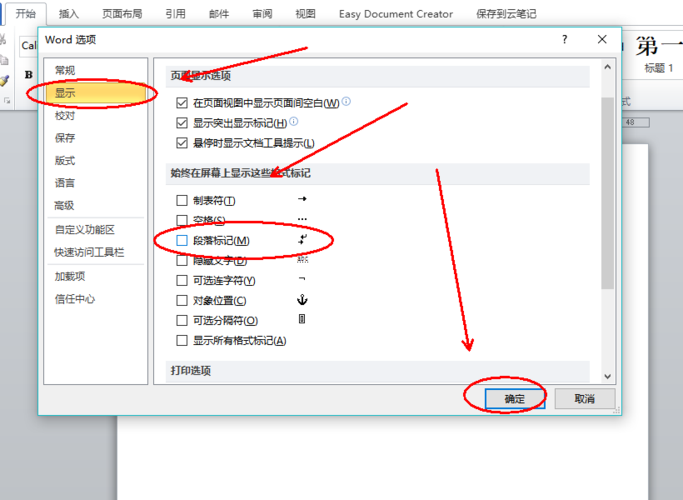
|----|----|
|第一步|如果文档中有多个相同的箭头需要删除,可以使用“查找和替换”功能,按下“Ctrl + H”组合键打开“查找和替换”对话框,在“查找内容”框中输入箭头符号(可以通过复制粘贴的方式),“替换为”框保持为空,然后点击“全部替换”按钮。<br>文档中有多处“→”这样的箭头,打开“查找和替换”对话框,将“→”输入到“查找内容”,“替换为”不输入任何内容,点击“全部替换”,文档中所有的“→”就会被删除。
六、检查文档模板和样式(针对因模板或样式导致的箭头)
文档模板问题:如果新建的空白文档中就出现了箭头,可能是因为使用了带有预设内容的模板,此时可以切换到“文件”选项卡 “选项”,在弹出的“Word选项”对话框中切换到“加载项”,在“管理”下拉菜单中选择“模板”,然后点击“转到”按钮,在弹出的“模板和加载项”对话框中选中“空白文档”模板,再点击“选用”按钮创建一个新的空白文档,确保没有箭头出现。<br>公司内部使用的模板可能在页眉或页脚等位置预设了一些带箭头的标识,通过上述操作更换模板可以避免这种情况。
样式导致的问题:如果箭头是由于应用了某种样式而出现的,可以在“开始”选项卡的“样式”组中找到对应的样式,右键单击该样式,选择“修改”,在弹出的“修改样式”对话框中查看格式设置,是否有与箭头相关的格式(如边框、背景等可能产生类似箭头效果的设置),如果有则取消勾选相关复选框,然后点击“确定”。<br>某个自定义样式设置了下划线且颜色为箭头的颜色,看起来像是有箭头,修改样式设置后可去除这种视觉效果。
在Word中去掉箭头的方法有多种,根据箭头的产生方式和具体情况选择合适的方法即可。
FAQs
问题1:如果Word中的箭头是通过插入图片的方式添加的,如何去除?
解答:如果箭头是以图片形式插入的,首先要选中该图片,可以通过鼠标单击图片,当图片周围出现八个控点时表示已选中,然后按下“Delete”键即可将图片形式的箭头删除,如果图片和其他对象组合在一起,需要先取消组合(选中组合对象后,在“绘图工具 格式”选项卡中点击“组合”按钮下的“取消组合”选项),再单独选中箭头图片并删除。
问题2:在使用查找和替换功能删除箭头时,如果没有找到要删除的箭头怎么办?
解答:如果在查找和替换过程中没有找到要删除的箭头,可能有以下原因及解决方法:一是箭头可能是特殊字符或由特殊字体显示的,在这种情况下,可以尝试在“查找内容”框中使用通配符(如“?”代表任意单个字符,“*”代表任意多个字符)来匹配箭头;二是检查文档是否存在隐藏的格式或内容,有可能是箭头被隐藏在某些格式之下,此时可以尝试显示所有格式标记(在“开始”选项卡中点击“显示/隐藏编辑标记”按钮),看是否能发现隐藏的箭头相关内容。
到此,以上就是小编对于word的箭头怎么去掉的问题就介绍到这了,希望介绍的几点解答对大家有用,有任何问题和不懂的,欢迎各位朋友在评论区讨论,给我留言。
内容摘自:https://news.huochengrm.cn/cyzd/19144.html
